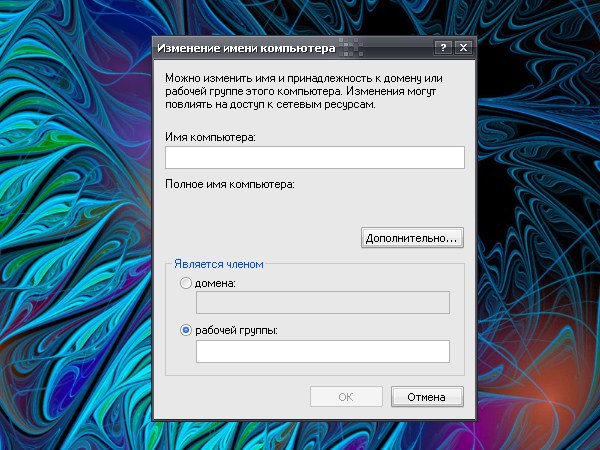Инструкция
1
Прежде чем приступить к подключению, убедитесь, что параметры сетевой политики (если компьютер подключен к сети) не запрещают выполнение данной процедуры. Войдите в систему под учетной записью Администратора или члена группы «Администраторы» и вызовите компонент «Система». Сделать это можно несколькими способами.
2
Находясь на рабочем столе, кликните по элементу «Мой компьютер» правой кнопкой мыши. В контекстном меню выберите последний пункт «Свойства». Откроется нужное окно. Другой способ: через кнопку «Пуск» или клавишу Windows откройте «Панель управления». В категории «Производительность и обслуживание» кликните левой кнопкой мыши по значку «Система».
3
В открывшемся диалоговом окне «Свойства системы» перейдите на вкладку «Имя компьютера» и нажмите на кнопку «Изменить» напротив надписи «Чтобы переименовать компьютер или присоединить его к домену вручную…». Откроется дополнительное окно «Изменение имени компьютера».
4
В группе «Является членом» установите маркер в поле «Рабочей группы» и укажите имя рабочей группы, к которой хотите подключиться, в предназначенной для этого строке. Помните, что имя компьютера и имя рабочей группы не должны совпадать. Также учитывайте, что в имени рабочей группы не может быть больше пятнадцати печатных знаков, не могут содержаться специфические символы за исключением перечисленных: ; : " < > * + = | ? ,
5
После внесения всех необходимых изменений нажмите на кнопку ОК в окне «Изменение имени компьютера», оно закроется автоматически. В окне «Свойства системы» нажмите на кнопку «Применить» и закройте окно значком [х] или кнопкой ОК.
6
Чтобы проверить, какие компьютеры подключены к рабочей группе, откройте папку «Сетевое окружение» с рабочего стола или через меню «Пуск». На панели типичных задач в левой части окна выберите команду «Отобразить компьютеры рабочей группы». Также можно выбрать в меню «Вид» пункт «Переход» и подпункт с именем конкретной рабочей группы.
Видео по теме